Die optimale Nutzung von Microsoft Visio eröffnet dir eine Vielzahl an Möglichkeiten zur Dokumentation und Visualisierung. Der Fokus liegt diesmal auf dem Einfügen von Texten und Links, um deine Diagramme noch informativer zu gestalten. Dieser Prozess ist essenziell, wenn es darum geht, Informationen klar zu kommunizieren und deine Zeichnungen professionell zu präsentieren. Tauche ein und entdecke, wie du Texte und Links in Visio effektiv einfügst!
Wichtigste Erkenntnisse
- Es gibt zwei Arten von Textfeldern: horizontale und vertikale.
- Die Formatierungsmöglichkeiten sind vielfältig und ermöglichen Anpassungen an Schriftart, Größe und Stil.
- Links können schnell hinzugefügt werden, um externe Inhalte zu verknüpfen oder Informationen zu erweitern.
Schritt-für-Schritt-Anleitung
Textfelder einfügen
Um Texte in Visio hinzuzufügen, navigierst du zunächst zur Registerkarte „Einfügen“. Dort findest du die Befehlsgruppe „Text“, in der du verschiedene Arten von Textfeldern auswählen kannst. Für den Anfang empfiehlt es sich, ein horizontales Textfeld auszuwählen, welches du mithilfe der Maus in der Zeichnung positionieren kannst.
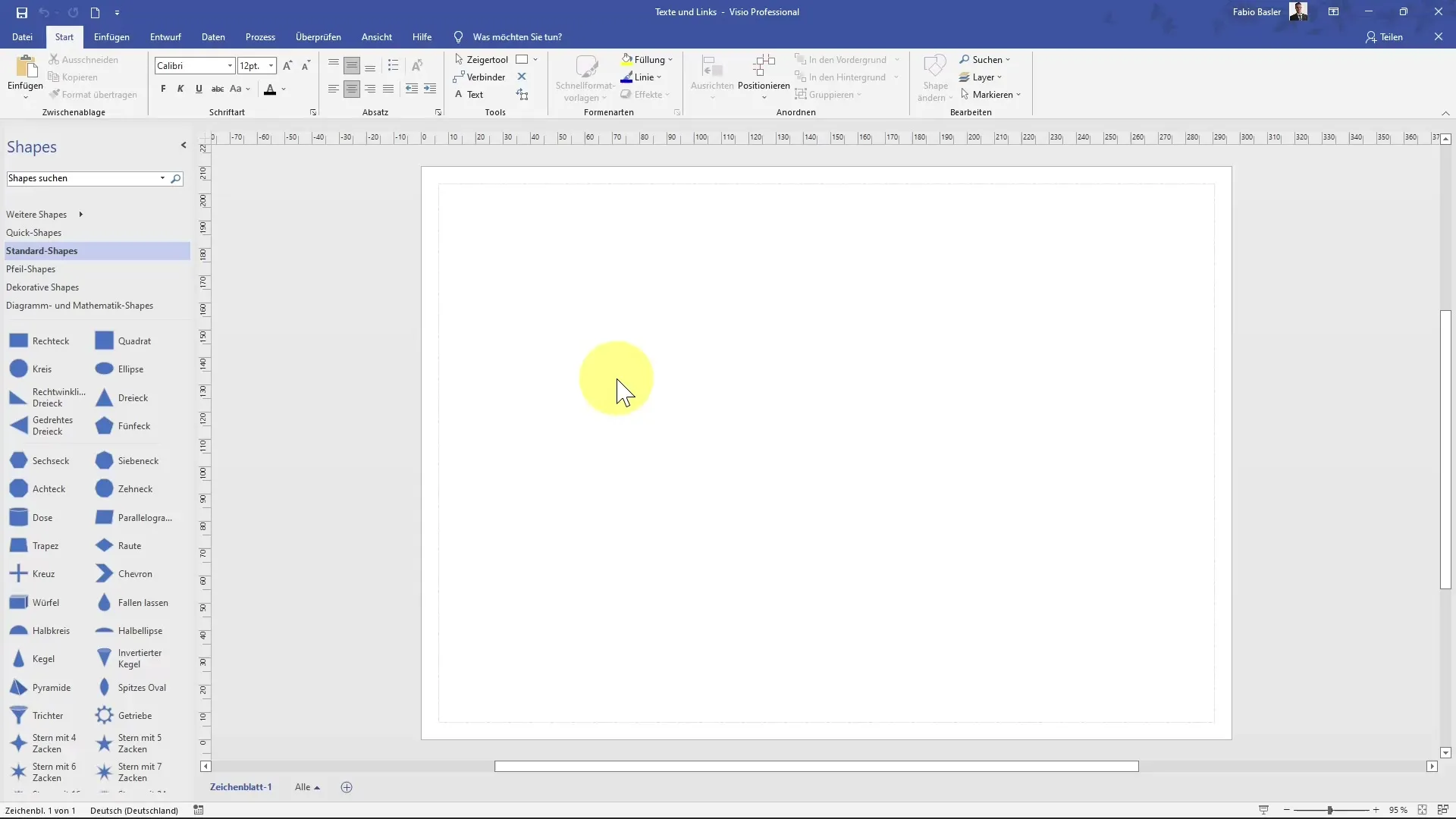
Zieht das Textfeld mit der Maus in der gewünschten Größe und Position. Du kannst dann einfach etwas störenden Text eingeben, wie zum Beispiel: „Das ist ein horizontaler Text.“ Achte darauf, dass der Text entsprechend der Ausrichtung angezeigt wird.
Für vertikale Texte kannst du das gleiche Vorgehen anwenden. Klicke auf „Textfeld“ und wähle „vertikales Textfeld“ aus. Positioniere es ebenfalls mit der Maus, ähnlich wie beim horizontalen Textfeld. Schreibe nun in das vertikale Textfeld etwas wie: „Das ist ein vertikales Textfeld.“
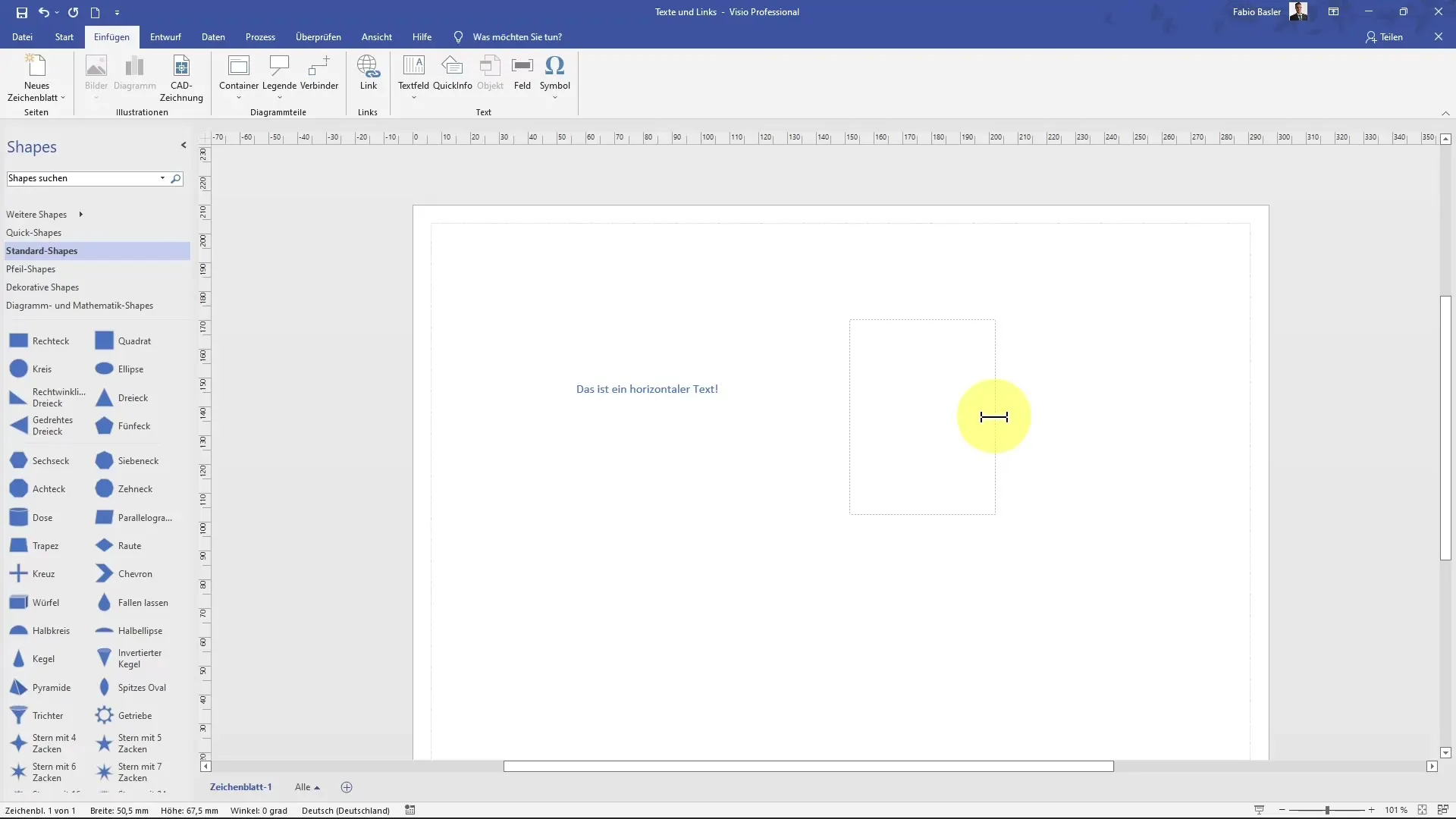
Text formatieren
Die Möglichkeiten zur Formatierung der Texte in Visio sind umfangreich. Du kannst zum Beispiel das horizontale Textfeld anklicken, um Größe und Form anzupassen. Durch Ziehen am Drehpunkt kannst du den Text auch diagonal anpassen.
Um deine Texte weiter zu formatieren, doppelklicke auf das Textfeld, um in den Bearbeitungsmodus zu gelangen. Du kannst dann Schriftart, Größe und Stil anpassen, zum Beispiel fett, kursiv oder unterstrichen mithilfe von Shortcuts wie Steuerrung + B für Fett und Steuerung + I für Kursiv.
Auch die Absatzformatierung ist wichtig. Du kannst deinen Text linksbündig, rechtsbündig oder zentriert anzeigen lassen, je nach dem, wie es für dein Diagramm am besten aussieht.
Links einfügen
Das Einfügen von Links ist eine weitere nützliche Funktion in Visio. Du kannst dies entweder über das Menü oder mit dem Shortcut „Steuerung + K“ durchführen. Um einen Link hinzuzufügen, wähle einfach den gewünschten Text aus und füge dann die URL in das angezeigte Feld ein.
Für eine URL wie die von Microsoft Visio kannst du eine kurze Beschreibung hinzufügen, zum Beispiel „Microsoft Visio“. Nachdem du auf „OK“ geklickt hast, wird dein Text als Link zur angegebenen Webseite hinzugefügt.
Quick-Infos hinzufügen
Neben Links kannst du auch Quick-Infos schaffen, die erscheinen, wenn der Benutzer mit der Maus über diese Eigenschaften fährt. Du kannst das für verschiedene Objekte in Visio nutzen, um zusätzliche Informationen bereitzustellen.
Einfügen von Datums- und Uhrzeitfeldern
Ein weiteres hilfreiches Feature ist das Einfügen von Datums- und Uhrzeitfeldern in deinen Texten. An dieser Stelle wählst du die Funktion in der Befehlsgruppe „Text“ und fügst das aktuelle Datum ein.
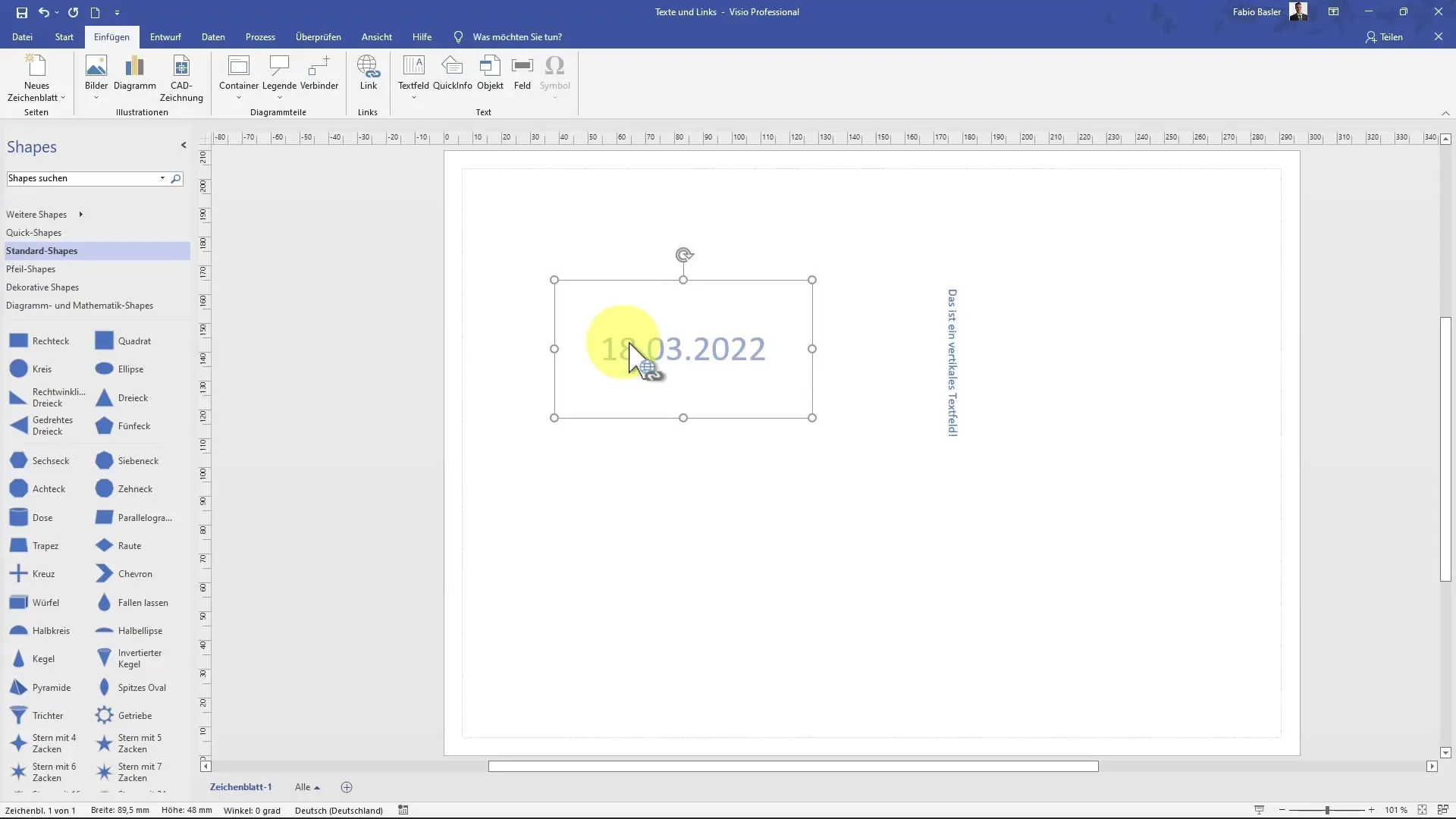
Du kannst auch Symbole und spezielle Zeichen wie Währungszeichen oder mathematische Symbole hinzufügen. Doppelklicke dazu in das Textfeld und wähle die gewünschten Symbole aus.
Diese Schritte zeigen dir, wie du deine Visio-Zeichnungen mit wichtigen Informationen anreichern kannst, um sie noch aussagekräftiger zu gestalten.
Zusammenfassung
In dieser Anleitung hast du gelernt, wie du sowohl horizontale als auch vertikale Textfelder einfügst und formatierst. Gleichzeitig konnten Links und Quick-Infos hinzugefügt werden, um deinen Diagrammen zusätzlichen Wert zu verleihen. Die umfassenden Formatierungs- und Anpassungsoptionen ermöglichen es dir, deine Inhalte professionell zu präsentieren.
Häufig gestellte Fragen
Wie füge ich einen Link zu meinem Text hinzu?Du kannst einen Link hinzufügen, indem du den Text markierst und die Adresse über die Funktion „Einfügen“ oder den Shortcut „Steuerung + K“ eingibst.
Kann ich das Datum automatisch einfügen?Ja, du kannst das Datum über die Befehlsgruppe „Text“ in dein Textfeld einfügen.
Wie kann ich die Schriftart ändern?Wähle das Textfeld aus und gehe dann in die Formatierungsoptionen, um Schriftart und -größe anzupassen.
Sind spezielle Symbole in Visio verfügbar?Ja, du kannst verschiedene spezielle Zeichen und Symbole in deine Texte einfügen, indem du im Bearbeitungsmodus die entsprechenden Optionen wählst.
Wird die Formatierung auch beim Export beibehalten?Ja, die meisten Formatierungen bleiben beim Export in andere Formate erhalten.


